Testarea programelor grafice gratuite
Zinoviev Anatoly
Pentru a edita fotografii sau imagini grafice, nu este întotdeauna necesar să utilizați programe mari, cum ar fi Adobe Photoshop sau Corel Photo Paint, pentru care trebuie să plătiți și bani. Există o serie de programe disponibile prin Internet, mult mai mici în dimensiune, dar de la acest lucru nu mai puțin eficace și convenabil. Dar avantajul lor principal constă în faptul că acestea sunt gratuite și nu au o licență limitată.
VCM VicMan Editor foto
Ce formate suportă editorul foto? Aveți posibilitatea să deschideți fișiere în BMP, PCX, JPEG, GIF, PNG, salvați în JPEG, BMP. Nu este densă ... Un dezavantaj semnificativ este lipsa unui astfel de format comun pe Internet, cum ar fi GIF. Acest lucru impune anumite limitări asupra capacității de a crea grafică pentru Web.

Acesta este programul cu imaginea descărcată. Navigarea se face pe imaginea din stânga, iar editarea se face în partea dreaptă, ceea ce este destul de convenabil, deoarece puteți vedea rezultatul în întreaga imagine.
Acum, considerați programul ca un mijloc de editare a fotografiilor. O astfel de acțiune ca scanarea imaginii, "respingerea" pe care nu o provoacă: programul funcționează liber cu interfața TWAIN (interfața standard pentru scanere). Însă încercarea de a scana simultan mai mult de două fotografii va fi sortită eșecului, deoarece Photo Editor este capabil să lucreze cu doar două documente. Și una dintre ele poate fi o imagine nouă creată atunci când programul este încărcat. Există o mulțime de instrumente pentru editarea fotografiilor, de exemplu diverse efecte și instrumente.
Set încorporate în efectele programului se poate reface, utilizând elementul de meniu corespunzător: „Styling“, „iluminat“, „Warp“, „filtre Trilinear“ și „Color Correction“. Primul grup este utilizat pentru a crea grafică Web. Al doilea și al treilea - pentru distorsiunea imaginii. Folosind cel de-al patrulea proces, fotografiile scanate și editați imaginea, făcând-o mai realistă. Toate aceste opțiuni sunt localizate în meniul "Efecte". Dar când VCW VicMan lui Photo Editor mai aproape, va fi capabil să lucreze cu ei, fără a deschide meniul, folosind bara de sus a programului.

Caseta de dialog pentru crearea unui nou efect de deformare. Este necesar doar să setați parametrii (având în vedere în prealabil ajutor) și este gata!
Meniu și instrumente
Lucrul cu meniul programului este ușor și plăcut. Interfața VCM VCM din limba rusă ușurează găsirea elementului sau efectului potrivit. Un set de instrumente de editare necesare se face sub forma butoanelor de pe Bara de instrumente, situate în stânga.

Caseta de dialog pentru crearea unui filtru nou. Umpleți matricea, introduceți separatorul și nu uitați numele noului dvs. efect.
Astfel, comparând VCW Vicman lui Photo Editor cu standardele noastre, putem concluziona că acest program nu poate concura cu ele în numărul de formate suportate, unele sunt esențiale pentru problema. Pe alți parametri programul este destul de aproape de Photoshop și Photo Paint. De exemplu, acesta conține toate efectele de bază și instrumentele de care aveți nevoie pentru a edita fotografii, astfel încât Photo Editor VCW VicMan în cele mai simple operații pot fi folosite în loc de programe profesionale.
VCM VicMan Editor foto
- Acest program poate fi utilizat pentru a crea și a edita imagini mici, ale căror dimensiuni nu depășesc 1000x1000 pixeli și, de asemenea, pentru a schimba fotografiile cu ajutorul efectelor. Recomandat pentru utilizatorii novici cu cunoștințe slabe despre limba engleză.
- În Editorul de fotografii din colțul din stânga jos, sub cuvântul "Toleranță", există trei butoane. Manipularea acestora, puteți obține rezultate interesante, deoarece acestea vă permit să efectuați corecția gamma prin culori RGB.
- Printre instrumentele din acest program există două, specifice numai pentru el: una schimbă culoarea punctului selectat pe culoarea de fundal, cealaltă - toate celelalte culori.

În comparație cu imaginea anterioară, este evident cât de mult puteți schimba imaginea ajustând doar cei trei parametri de "toleranță".
Spre deosebire de programul precedent, în valoare de formate acceptate a crescut în mod semnificativ: GIF, JPEG, BMP, BIF, DIB, WMF, PCX, DCX, PNG, PCD, TGA, TIF, CMS și ICO. Ei bine, puteți salva în format GIF, JPEG, BMP, BIF, DIB, PCX, DCX, PNG, PCD, TGA, TIF și CMS. Această gamă de formate este suficientă pentru a lucra cu crearea graficii pentru Web și pentru editarea fotografiilor.
Programul 20/20 după descărcare. Veți înțelege caracteristicile programului când călătoriți pe marcaje.
Ca și în programul anterior, în 20/20 există un mod de scanare. Dar aici, spre deosebire de editorul foto VCM VicMan, putem scana cat mai multe imagini de care avem nevoie (cel mai important fiind memoria suficientă).
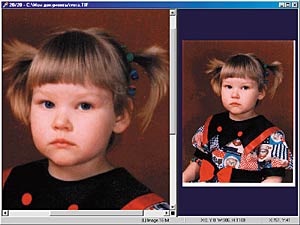
Unul dintre modurile de editare. În ea, una și aceeași imagine deschisă poate fi editată ca două independente (necesare pentru salvare), iar acest lucru se face folosind butonul Split Vertical de pe panoul principal.
Meniu și instrumente
Meniul acestui program este interesant deoarece atunci când lucrați cu o imagine, puteți accesa-o numai în caz de urgență, deoarece aproape toate elementele sale sunt pe panouri sau sunt chemați făcând clic pe butonul din dreapta al mouse-ului de pe imagine. Editarea aceleiași imagini cu instrumentele disponibile în program este problematică: 20/20 are doar un instrument raster pentru editare - umplere. Alte instrumente sunt bazate pe vectori și permit doar suprapunerea imaginilor de diferite forme, săgeți și inscripții. Deci, din punctul de vedere al schimbării imaginilor raster cu ajutorul instrumentelor de editare, programul este inutil. Consolarea este că, cu instrumente vectoriale în 20/20 puteți crea poze bune.
Să rezumăm. La prima vedere, o gamă largă de formate acceptate de program o face destul de competitivă. Dar capacitățile slabe de editare a bitmap-ului indică faptul că acest program nu este potrivit pentru procesarea gravă a fotografiilor. În acest sens, programul anterior este mult mai bun.
Aplicarea programului 20/20
- Acest program se poate afișa cu ușurință atunci când creează un alt fel de prezentări și efecte de procesare a imaginilor. Un set de funcții și instrumente vă permite să creați imagini cu legende, săgeți și alte atribute de prezentare. Există, de asemenea, mijloace de captare a imaginilor.
- Programul nu limitează zona de lucru atunci când lucrează cu imagini. Pentru a face acest lucru, puteți utiliza dimensiunea propriului spațiu de lucru. În timp ce minimizată, programul este amplasat printre icoanele mici de lângă ceasul din bara de sistem.
Ultimate FX
Ultimate FX după descărcare. Se pare că această interfață devine la modă.
Funcțiile scanerului în Ultimate FX nu diferă printr-un iota de cele două programe anterioare. Suportul pentru mai multe imagini oferă confort pentru a lucra cu albume foto, mai ales că oferă navigare pe imagini deschise.
Este locul unde să te întorci! În plus față de propriile efecte și filtre, programul poate conecta filtre și plug-in-uri de la Adobe Photoshop, care își extinde semnificativ capabilitățile. Dar asta nu e tot! Ultimate FX are o caracteristică foarte interesantă: dacă nu știi cum efectele pe care le selectezi afectează imaginea editată, poți previzualiza acțiunea lor. Pentru aceasta, selectați sub-elementul Răsfoiți din meniul Imagine și veți vedea o fereastră în care puteți vedea acțiunea acestora. După selectarea efectului dorit, cu un dublu clic pe mouse, puteți personaliza efectul în funcție de preferințele dvs.
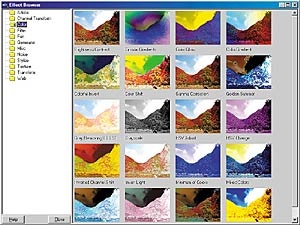
Fereastra pentru selectarea efectelor. Atât de mult mai ușor de a alege cel potrivit.
Meniu și instrumente
Folosind FX Ultimate
- Acest program este proiectat pentru a maximiza utilizarea diferitelor filtre și efecte, pentru a găsi imaginile potrivite pe discuri și a le converti de la un format la altul.
ArcSoft PhotoStudio
Acest program este puțin probabil să te uimească cu ceva nou. Acesta acceptă numai formatele de bază. Și se aplică nu numai pe Web, ci și pe fotografii, adică este acceptat formatul TIFF, standard pentru salvarea imaginilor de bună calitate.
Am făcut o încercare eroică de a scana imaginea a condus la rezultatul trist: pe ecran a stat ceva pătat de la distanță care seamănă cu originalul (spre deosebire de alte programe de STDU a trecut acest test cu demnitate). Totuși, dacă doriți, acest efect poate fi evitat prin reducerea rezoluției de la 300 dpi la 150 dpi. Astfel, cu acest program scanarea fotografiilor cu rezoluție înaltă este imposibilă. Dar să nu disperăm, să vedem ce se întâmplă în continuare.

Ca urmare a scanării fotografiei, obținem o fotografie oblică cu un decalaj. Și dacă reduceți rezoluția, obținem o imagine normală (în dreapta jos).
Aplicarea efectelor în ArcSoft PhotoStudio nu este nimic special, iar suma va părea suficientă pentru aproape orice utilizator, mai ales că puteți conecta Plug-insuri din Photoshop. Pentru aceasta, trebuie să specificați calea corespunzătoare din fișierul PSTUDIO.INI.
Meniu și instrumente
Dacă ați lucrat vreodată cu Adobe Photoshop, atunci interfața și meniurile vă par cunoscute, dar, desigur, nu o repetă, ele sunt la fel. Găsiți meniul de care aveți nevoie acțiunea nu este dificilă, deoarece totul este grupat corect prin opțiuni. Setul de instrumente este același ca și în Adobe Photoshop și efectuează aceleași acțiuni, dar nu le veți putea configura corect, decât dacă faceți dublu clic pe pictogramele instrumentului. Un instrument interesant este instrumentul Stamp, care vă permite să reprezentați diverse ștampile sub forma unei forme selectate.
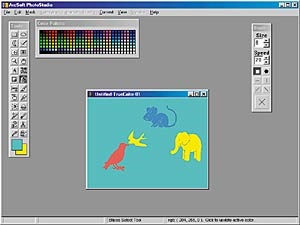
O astfel de imagine poate fi obținută în mai puțin de un minut cu ajutorul Instrumentului de ștampilare.
Folosind ArcSoft PhotoStudio
- Dacă utilizați acest program în scopul propus, acesta poate înlocui cu ușurință Adobe Photoshop. Cu toate acestea, există diferențe între ele. Și serios. De exemplu, lipsa de muncă cu straturi. Deci, pentru profesioniști acest program nu este bun, dar pentru a crea o imagine și a edita problemele sale speciale nu va fi.
Rezumă
Având în vedere patru programe gratuite, am fost convinși că, fără a avea o mulțime de funcții și care nu posedă versatilitatea pachetelor profesionale costisitoare, ele pot chiar să le depășească. De exemplu, în programul Ultimate FX există efecte speciale deosebite și filtre. Și în programul Photo Editor VCW VicMan puteți aplica propriile efecte, în cazul în care crearea lor este destul de simplă. Ei bine, cum să procedăm, este descris în detaliu în "ajutorul" în limba rusă. Astfel, folosind aceste programe în funcție de scop, puteți obține rezultate excelente în editarea fotografiilor și crearea de grafice pentru Web (Internet). Dar nu uitați că aceste programe sunt livrate gratuit, iar gratuit și oțetul este dulce ...
Articole similare
Trimiteți-le prietenilor: